|
Feliz Navidad

(Résultat réduit)
Cliquer sur le tag pour visualiser le résultat original.
Attention
Ce tag fait plus de
300ko à 700 pixels de Largeur |
Ce tutoriel est
une traduction d'une création originale de SnakeLady
dont j'ai obtenu la permission
pour
la traduire.
Vous trouverez le tutoriel original
ici.
Pour visiter son site, cliquez ici
Thank you SnakeLady for giving me the permission to translate your
tutorial.
Il est strictement interdit de reproduire ce tutoriel et cette
traduction sans la
permission écrite de l'auteur.
La création de cette traduction a été réalisée avec PSPXI.
Vous aurez besoin pour faire ce tutoriel
Filtres
Aucun filtre
Matériel
* Tubes - Arrière-plan - Masque - Fichier animé
Placer le matériel dans les répertoires de votre choix.
Les tubes sont des créations de Jet et Lon Rhae
Jet partage ses tubes sur le groupe d'échange
Top_Design_Tubes
Le masque est une création de
SophisticatSimone
Merci à vous tous pour votre magnifique travail. :)
** Les calques de
certains tubes sont invisibles afin
de réduire le poids du fichier Matériel.
Pour les rendre visible, enlever le X rouge dans la palette des
calques. **
Il
est strictement interdit d'enlever
la signature, de renommer les tubes ou de redistribuer les tubes
sans l'autorisation écrite des créateurs de ces tubes.
Merci de respecter leurs conditions d'utilisations.
Télécharger le matériel ici
Attention
En cliquant sur le lien, vous
aurez une nouvelle fenêtre qui s'ouvrira.
Repérer dans la liste le fichier Matériel dont vous avez
besoin.
Cliquez dessus. Une autre fenêtre va s'ouvrir.
Dans le bas de la fenêtre,
cliquez sur Download.
Une autre fenêtre va s'ouvrir.
Il sera écrit "Loading file info.
Please wait..."
Quand le fichier sera disponible, vous verrez au même endroit
les informations concernant ce fichier
Cliquer sur "Download File" pour télécharger le matériel.
Préparation.
Ouvrir les tubes
À l'aide de la touche Shift et la lettre D de votre clavier,
faire une copie des tubes. Fermer les originaux
Placer le fichier SophisticatSimone_Mask8.jpg dans un dossier où
vous pourrez facilement le retrouver dans les masques de PSP
Palette Styles et Textures
Couleur Premier plan = #FFFFFF (Blanche)
Couleur Arrière-plan = #095f84
Vous êtes prêt alors allons-y. :)
|
Pour vous guider pendant la création de ce tag,
cliquer sur cette flèche avec le bouton gauche de la souris
et déplacer pour marquer votre ligne

|
Étape 1.
Ouvrir le fichier 4719_JuiceDrop.jpg
Vous assurez de travailler avec une copie (Touche Shift + Lettre
D)
Ceci sera le fond du tag
Calques - Transformer le calque d'arrière-plan
Étape 2.
Calques - Nouveau calque raster
Outil Pot de peinture
Appliquer la couleur Blanche dans le nouveau calque
Calques - Agencer - Déplacer vers le bas
Étape 3.
Palette des calques
Activer le calque en haut de la pile
Calques - Charger/enregistrer un masque - Charger à partir du
disque
Repérer le masque SophisticatSimone_Mask8
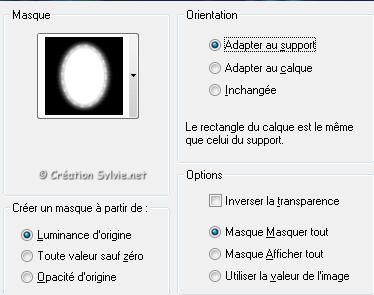
Calques - Fusionner - Fusionner le groupe
Étape 4.
Ouvrir le tube jet-woman10-september-2008
Édition - Copier
Retourner à votre tag
Édition - Coller comme nouveau calque
Placer à droite
(Voir Résultat final)
Effets - Effets 3D - Ombre de portée
0 ~ 0 ~ 60 ~ 10.00, couleur Noire
Étape 5.
Ouvrir le tube Silver Christmas_LR
Édition - Copier
Retourner à votre tag
Édition - Coller comme nouveau calque
Placer comme ceci :

Effets - Effets 3D - Ombre de portée
0 ~ 0 ~ 60 ~ 10.00, couleur Noire
Étape 6.
Ouvrir le tube christmas wordart
Édition - Copier
Retourner à votre tag
Édition - Coller comme nouveau calque
Placer dans le haut du tag, à droite
(Voir Résultat final)
Étape 7.
Ajouter votre signature
Vérifier que tout est bien en place

Calques - Fusionner - Tous aplatir
Étape 8.
Image - Ajouter des bordures - Symétrique coché
Taille de 2 pixels = Couleur Arrière-plan
Voilà ! Votre tag est terminé
Si vous ne désirez pas ajouter l'animation, il ne vous reste plus qu'à le redimensionner si nécessaire
et à l'enregistrer en format JPG, compression 25.
Note de la traductrice
Vous pouvez ajouter seulement la première image de
l'animation comme décoration.
Ouvrir le fichier dans Animation Shop
Copier seulement la première image
Retourner à PSP et coller comme nouveau calque.
Placer à gauche
Si vous désirez ajouter l'animation alors on continue. :)
Étape 9.
Édition - Copier le tag
Ouvrir Animation Shop
Édition - Coller comme nouvelle animation
Comme le fichier animé à 10 images, votre tag doit également
avoir 10 images
Édition - Coller après l'image active 9 fois
Édition - Sélectionner tout
Étape 10.
Fichier - Ouvrir
Aller jusqu'au dossier où vous avez enregistré le fichier
snowanimation.gif
L'ouvrir dans Animation Shop
Édition - Sélectionner tout
Édition - Copier
Étape 11.
Retourner à votre tag
Vous assurez de bien voir l'image 1 dans votre plan de travail
Édition - Coller dans l'image active
Placer à gauche
Visionner votre animation
Redimensionner le tag à 700 pixels de Largeur
Voilà ! Votre tag animé est terminé.
Il ne vous reste plus qu'à le redimensionner si nécessaire
et à l'enregistrer en format GIF
J'espère que vous avez aimé faire ce tutoriel. :)
|